主页 > 经验 >
windows帮助和支持 不能打开帮助和支持
windows帮助和支持 不能打开帮助和支持。有的时候,我们是需要用到电脑的Windows的帮助和支持功能的。但是当我们使用的时候,却发现不能打开,我们应该怎么办呢?一起来看看吧。

电脑故障分析及解决方法
当出现这种问题的时候,一般都是因为Windows系统的帮助系统服务未开启引起的。一般在国内一般网友们很少用到Windows系统自带的帮助文档,所以很多网友都使用一些工具,或手动把Windows系统默认启动的帮助文档给关掉了,如果自己需要这些帮助文档的话,得手动把这个服务启动即可。
第1步:单击开始菜单中的运行,输入“services.msc”并确定,打开Windows系统服务列表。


第2步:在打开的服务右侧列表中找到并双击“Help and Support”。
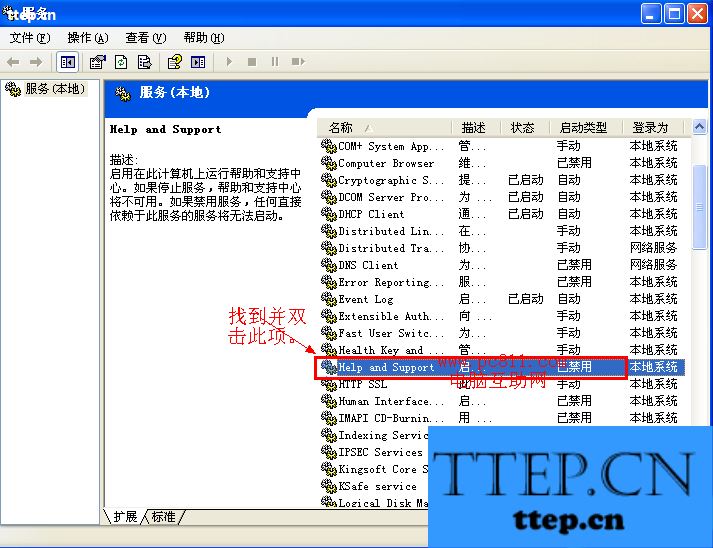
第3步:1.启动类型设置成“自动”。2.单击“应用”按扭。3.再单击“启动”按扭。4.最后单击“确定”按扭。
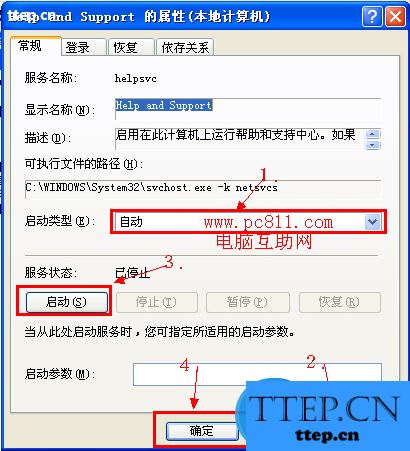
注:记得按如上图所示标注的顺序,不按秦顺序的话,可能“启动”按扭是灰色不可用的。
第4步:设置完成以后,我们再次按F1即可打开Windows系统自带的帮助文档了。
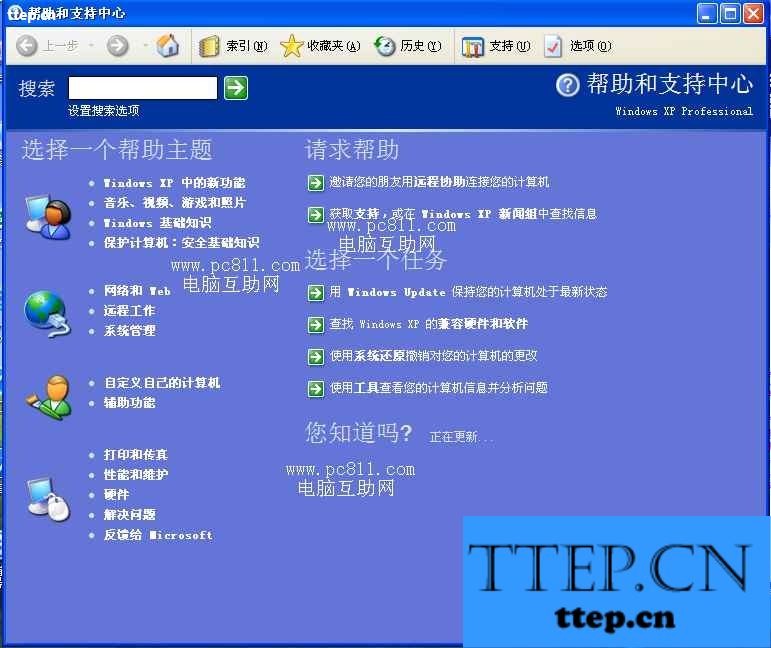
注:在打开一些程序上再按F1就可以打开相应程序的相关帮助文档。
需要说明的是一些网友下载的GHOST系统,可能是精简过的系统,可能是没有这个Windows系统自带的帮助文档的。
对于不能打开电脑的帮助和支持功能,我们可以使用到上面介绍的方法,希望能够对你有所帮助。

电脑故障分析及解决方法
当出现这种问题的时候,一般都是因为Windows系统的帮助系统服务未开启引起的。一般在国内一般网友们很少用到Windows系统自带的帮助文档,所以很多网友都使用一些工具,或手动把Windows系统默认启动的帮助文档给关掉了,如果自己需要这些帮助文档的话,得手动把这个服务启动即可。
第1步:单击开始菜单中的运行,输入“services.msc”并确定,打开Windows系统服务列表。


第2步:在打开的服务右侧列表中找到并双击“Help and Support”。
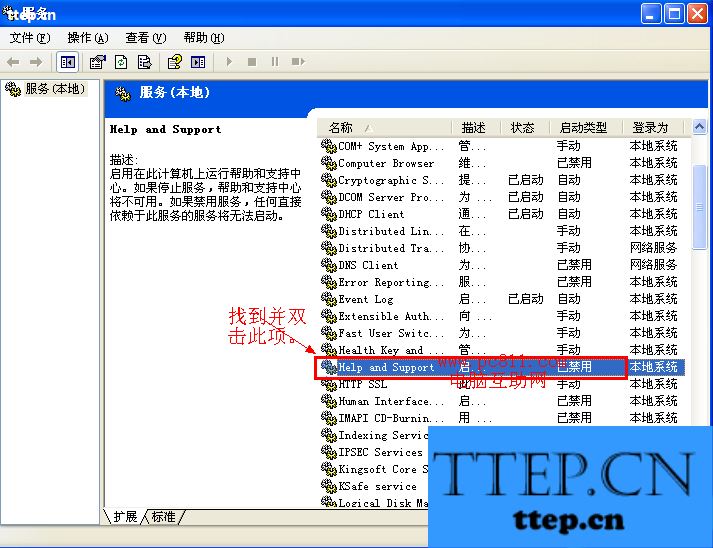
第3步:1.启动类型设置成“自动”。2.单击“应用”按扭。3.再单击“启动”按扭。4.最后单击“确定”按扭。
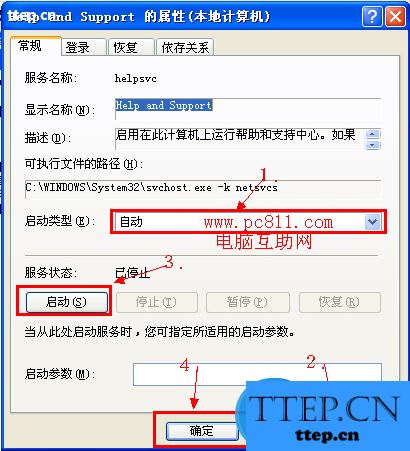
注:记得按如上图所示标注的顺序,不按秦顺序的话,可能“启动”按扭是灰色不可用的。
第4步:设置完成以后,我们再次按F1即可打开Windows系统自带的帮助文档了。
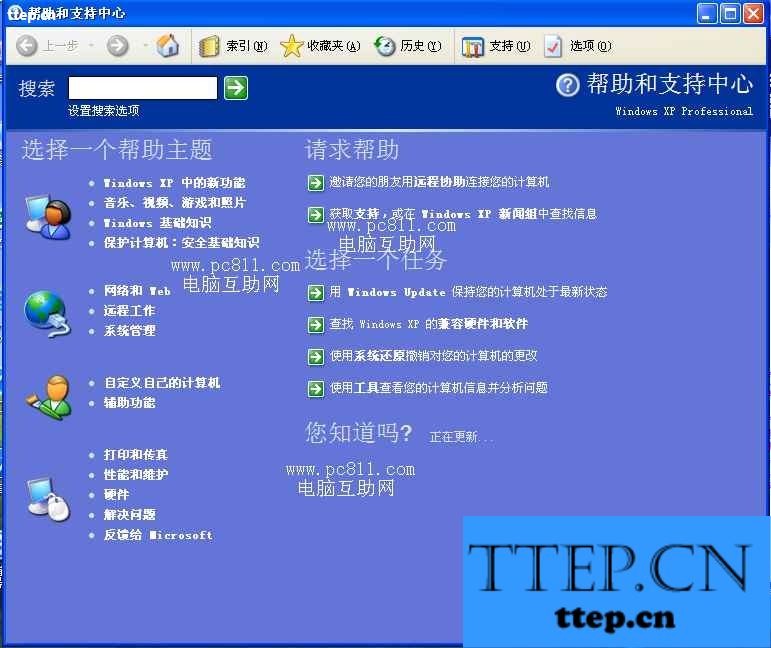
注:在打开一些程序上再按F1就可以打开相应程序的相关帮助文档。
需要说明的是一些网友下载的GHOST系统,可能是精简过的系统,可能是没有这个Windows系统自带的帮助文档的。
对于不能打开电脑的帮助和支持功能,我们可以使用到上面介绍的方法,希望能够对你有所帮助。
- 推荐阅读
- 电脑如何禁止使用命令提示符 Windows中禁用cmd
- 使i865P主板也支持800MHzFSB的CPU 怎样才能让电
- 使用EasyBCD实现Windows7与Linux双系统的详细教
- 黑客入侵WindowsXP系统常用七大招数 被入侵了怎
- windows 资源管理器已停止工作 windows资源管理
- 如何更改windows临时文件的位置 怎么更改win7系
- windows8安装32位好还是64位好 32位和64位系统
- windows81如何开启系统自带的杀毒软件 Win8系统
- Windows7怎么关闭硬件加速 Windows7关闭硬件加
- 怎样在Win7系统中搭建Web服务器方法 Windows7下
- 最近发表
- 赞助商链接
